Полезный смартфон и планшет на android

Полезный смартфон и планшет на android, 2 книги в 1, Стрельцов В.А., Финкова М.А., Прокди Р.Г., 2016.
Данная книга является отличным самоучителем работы с такими мобильными устройствами как планшет и смартфон, работающими на базе Android. Самоучитель написан в простой и дружелюбной форме. Изложение ведется последовательно, с пошаговыми инструкциями и наглядными иллюстрациями. Используется много подзаголовков, благодаря чему можно быстро найти ответ на нужный вопрос. В книге использована специальная верстка и увеличенный шрифт, что позволяет сделать обучение более удобным и эффективным.
В этой книге можно найти информацию о том, как пользоваться планшетом и смартфоном, описание как стандартных действий, так и специальных, но очень востребованных пользователями: чтение электронных книг, игры, фильмы, музыка, цифровые фотоснимки с помощью планшета или смартфона. Интернет и многое другое. Отдельная глава посвящена возможностям работы с документами на планшете.
В этой книге собрано все самое необходимое. При этом она удобно структурирована. В результате ее можно не только читать от и до, как обычную книгу, но и просто находить ответ на нужный вопрос: как сделать то или иное действие на планшете или на смартфоне.

Включение и выключение мобильных устройств.
Методы включения и выключения планшетного компьютера или смартфона могут отличаться от описанных ниже, в зависимости от модели. Лучшим решением будет прочитать руководство пользователя к вашей модели, но крайней мере, в части, касающейся включения и выключения. Мы же рассмотрим эти способы на примере одной из моделей.
Для включения планшетного компьютера или смартфона используется кнопка Power (Питание), расположенная на корпусе. В некоторых случаях включение происходит сразу при нажатии кнопки, в некоторых — кнопку Power (Питание) нужно нажать и удерживать в нажатом положении указанное в инструкции время, после чего отпустить. В рассматриваемой нами модели используется именно второй метод. То есть, чтобы включить планшетный компьютер или смартфон, нужно нажать кнопку Power (Питание) и удерживать ее в нажатом положении в течение 2 секунд. По истечении этого времени на экране появится логотип операционной системы и начнется ее загрузка (кнопку можно отпустить, как только на экране появилось любое изображение).
Загрузка операционной системы занимает несколько секунд. Длительность загрузки зависит от быстродействия мобильного устройства и версии операционной системы. По окончании загрузки на экране появится изображение рабочего стола Android.
Бесплатно скачать электронную книгу в удобном формате, смотреть и читать:
Скачать книгу Полезный смартфон и планшет на android, 2 книги в 1, Стрельцов В.А., Финкова М.А., Прокди Р.Г., 2016 — fileskachat.com, быстрое и бесплатное скачивание.
Скачать
Ниже можно купить эту книгу по лучшей цене со скидкой с доставкой по всей России.Купить эту книгу
Скачать
— pdf — Яндекс.Диск.
Дата публикации: 03.12.2018 17:21 UTC
Теги:
смартфон :: планшет :: android :: Стрельцов :: Финкова :: Прокди :: 2016
Следующие учебники и книги:
- Краткий самоучитель, ноутбук с Windows 7, 2-е издание, Юдин М.В., Куприянова А.В., Прокди Р.Г., 2013
- Ноутбук с Windows 8, мини-курс, Юдин М.В., Куприянова А.В., Прокди Р.Г., 2014
- Информатика и ИКТ, 3 класс, Часть 2, Нателаури Н.К., Маранин С.С.
- Информатика и ИКТ, 3 класс, Часть 1, Нателаури Н.К., Маранин С.С.
Предыдущие статьи:
- Планшет для ваших родителей с android 5, Сильвестрова А.В., Трошин Д.П., 2016
- Основы конструирования и САПР, Петровская Т.А.
- Методика решении учебных задач средствами программирования, Сулейманов Р.Р., 2010
- 223 проблемы с компьютером и их решение, настольная книга начинающего пользователя, Резник Ю., 2007
Источник
От операционной системы до ёмкости аккумулятора: Лайфхакер разбирает основные детали, на которые стоит обратить внимание при выборе планшета.
Подумайте, для чего вам нужен планшет
Планшеты хорошо подходят для следующих задач: онлайн-общения, мобильных игр и потребления контента (чтения книг, просмотра сайтов, видеороликов, сериалов и фильмов). Некоторые устройства также весьма удобны для офисной работы.
Лучший планшет — тот, который максимально соответствует вашим потребностям. От них и нужно отталкиваться, чтобы не прогадать. Подумайте, что именно вы собираетесь делать на своём планшете. Это поможет правильно выбрать характеристики вашего будущего гаджета.
Выберите операционную систему
Android
 Sony Xperia Z4 Tablet
Sony Xperia Z4 Tablet
Среди Android-устройств проще всего найти недорогой, но в то же время производительный и качественный планшет. Кроме того, пользователям доступно огромное количество сервисов, игр и программ для самых разных задач. А энтузиасты имеют массу возможностей настраивать систему под себя.
Вместе с тем большинство гаджетов на этой платформе не получает своевременных обновлений. В результате новейшие функции и исправления программных ошибок появляются на аппаратах с задержкой или не доходят совсем.
iOS
 Apple iPad Pro
Apple iPad Pro
Все новые устройства на iOS находятся в верхнем ценовом сегменте. Зато это всегда аппараты премиум-класса с актуальными характеристиками и задающим моду дизайном. Обладатели iOS-планшетов, мягко говоря, не обделены программами, играми и сервисами. Устройства на этой системе получают регулярные обновления в течение нескольких лет после появления на рынке.
Windows 10
 Microsoft Surface 3
Microsoft Surface 3
Windows не прижилась на смартфонах, но на планшетах её дела обстоят гораздо лучше. Десятая версия этой системы превращает планшет в полноценную замену ноутбука. Особенно если подключить к нему клавиатуру и мышь.
Владельцам планшетов на Windows 10 доступно меньше приложений, чем пользователям других платформ. Зато они могут устанавливать полноценные десктопные игры и программы, включая пакет Microsoft Office. А это огромный плюс для тех, кому нужен планшет для работы.
Если вы пользуетесь Windows-компьютером, то быстро разберётесь с планшетом на этой же ОС.
Windows 10 + Android
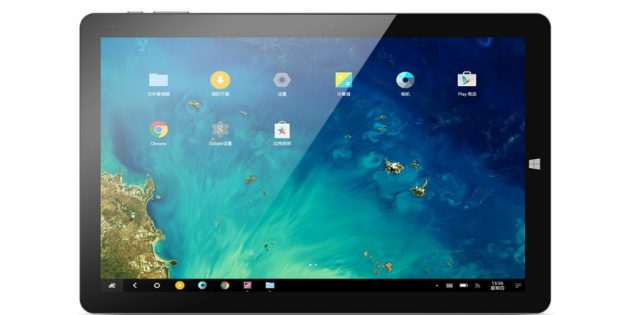 Chuwi Hi10 Pro
Chuwi Hi10 Pro
Есть и такие планшеты, на которых установлены сразу две операционные системы. Купив один из них, вы сможете переключаться между Windows 10 и Android в любой удобный момент.
Определитесь с размером дисплея
Отталкиваясь от длины экранной диагонали, можно условно разделить планшеты на три категории: компактные (7–8 дюймов), средние (9–10 дюймов) и большие (11–12 дюймов).
- Компактные планшеты отлично подходят для общения, большинства игр, чтения книг и веб-сёрфинга вне дома. Для этих задач они удобнее, чем смартфоны, когда вы не на ходу. Но всё же диагонали дисплея длиною 7–8 дюймов не всегда достаточно, чтобы просматривать PDF-документы или наслаждаться сериалами и кино.
- Планшеты среднего размера — оптимальное сочетание между мобильностью и доступными возможностями. Такие устройства не положить в карман, зато они часто мощнее своих меньших собратьев и удобнее для просмотра мультимедийного контента и игр. На них также реально работать, когда ноутбука нет под рукой.
- Больших планшетов пока не так много. Они самые производительные, а также лучше всего приспособленные для бизнес-задач благодаря размеру экрана и аксессуарам. Но при этом их уже сложно называть портативными. Кроме того, такие устройства самые дорогие.
 Microsoft Surface Pro 4
Microsoft Surface Pro 4
Подберите формфактор
Классические планшеты представляют собой монолитные устройства без подвижных частей. Ко многим из них можно подключать аксессуары вроде клавиатур и мышей. Показательный пример — iPad Pro на iOS, к которому продают чехол-клавиатуру с подставкой. Купив такое устройство, вы сможете использовать его для большинства бизнес-задач.
Кроме того, есть гибриды планшетов и ноутбуков. Их ещё называют трансформерами. В качестве примера можно привести Lenovo Yoga Book на Windows 10 или Android. Устройство выглядит как ультрабук. Но стоит отвести панель с клавишами к задней стенке экрана — и гаджет станет планшетом.
 Lenovo Yoga Book
Lenovo Yoga Book
Владельцы гибридов могут легко переключаться между рабочими и развлекательными функциями, но классические планшеты обычно стоят дешевле.
Разберитесь с характеристиками
Разрешение и матрица экрана
Разрешение экрана измеряют количеством пикселей, из которых он состоит. Чем выше этот параметр, тем чётче изображение. Поэтому он очень важен для планшета.
Точно не стоит брать устройство с разрешением меньше 1 920 × 1 080 (или Full HD) точек. А если вас интересуют планшеты с диагональю дисплея 9 дюймов и больше, то очень желательно выбирать ещё более высокое разрешение. Но помните, что от этого показателя сильно зависит стоимость гаджета.
Матрицей называют технологию, на которой основан экран. От неё зависит общее качество изображения, поэтому данным параметром лучше не пренебрегать. Присмотритесь к планшетам с матрицами IPS (PLS) или OLED (AMOLED, Super AMOLED). Они обеспечивают лучшую картинку. Остальные варианты более дешёвые, но сильно проигрывают по качеству.
Пиксели работающего OLED-дисплея умеют выключаться полностью. Таким образом они передают изображение с истинно чёрным цветом. В этом плане матрице OLED нет равных, а кроме того, она потребляет меньше энергии, чем IPS. С другой стороны, дисплеи OLED стоят дороже.
Лучший способ выбрать между IPS и OLED — положить рядом два планшета и просмотреть на них одинаковые изображения. Если заметите разницу, выбирайте тот тип матрицы, который, по-вашему, лучше справится с задачей.
Производительность
Скорость работы планшета во многом зависит от архитектуры и частоты процессора, а также количества оперативной памяти. Но если вы не собираетесь использовать гаджет для 3D-игр или профессиональной работы с графикой, то не зацикливайтесь на этих комплектующих.
Даже средней по современным меркам аппаратной начинки достаточно для большинства пользовательских задач. Кроме того, если производитель плохо оптимизировал ПО, то планшет может тормозить даже с топовым процессором и большим объёмом оперативной памяти на борту. Особенно это касается устройств на Android.
Чтобы определить, хватит ли мощности устройства для ваших нужд, лучше всего взять его перед покупкой в руки и протестировать: пощупать интерфейс, открыть несколько сайтов, запустить видео или игру.
В крайнем случае можете посмотреть, как планшет реагирует на эти действия в видеообзорах.
Поддержка беспроводных технологий
Чем больше беспроводных технологий поддерживает гаджет, тем больше у него возможностей для передачи и приёма данных.
Если вы планируете пользоваться аппаратом в основном в офисе и дома, то, скорее всего, вам будет достаточно модуля Wi-Fi, который присутствует во всех планшетах. Если собираетесь использовать сетевые функции в дороге, то покупайте устройство с поддержкой сетей LTE (4G).
Возможно, вы будете подключать к планшету наушники, клавиатуры, мыши и прочие беспроводные устройства. В таком случае выбирайте аппарат с поддержкой беспроводного стандарта Bluetooth не ниже версии 4.0. Это обеспечит быстрый обмен данными с аксессуарами при минимальной нагрузке на аккумулятор.
Размер хранилища
Объём хранилища определяет количество данных, которые может вместить планшет. Если вы покупаете устройство для веб-сёрфинга, общения и стриминга мультимедийного контента, то вам хватит и 16 ГБ встроенной памяти.
Но чтобы хранить на гаджете музыку и фильмы, устанавливать игры и много программ, вам понадобится гораздо больше свободного места. Необходимый размер зависит только от вашего аппетита.
Размер хранилища существенно влияет на стоимость планшета. Чтобы сэкономить, вы можете выбрать аппарат с небольшим количеством встроенной памяти, но с разъёмом для вместительной SD-карты. На ней удобно хранить музыкальные и видеофайлы, а также данные некоторых программ. Но имейте в виду, что в гаджетах с iOS нет поддержки карт памяти.
Ёмкость аккумулятора
От ёмкости аккумулятора зависит время автономной работы планшета. Но по значению этого параметра сложно судить о том, как часто вам придётся заряжать аппарат.
Вместе с тем на сайтах производителей часто можно прочитать, сколько часов устройство выдерживает в том или ином режиме работы. Берите этот показатель за ориентир. К примеру, Apple традиционно указывает в характеристиках своих iPad, что они рассчитаны на 10 часов веб-сёрфинга, просмотра видео или прослушивания музыки. Очень хороший показатель для планшета.
Не забывайте сверять заявления производителя с результатами тестов, которые часто присутствуют в обзорах гаджетов от независимых изданий.
Параметры камеры
Производители и продавцы делают акцент на количестве мегапикселей камеры, будто этот показатель целиком определяет качество видео и снимков. Это не так, поэтому не ведитесь на большие цифры.
Кроме того, камеры в планшетах не настолько важны, как в смартфонах. Из-за размера планшет просто неудобно использовать как видеокамеру или фотоаппарат.
На что нужно обратить внимание, так это на наличие фронтальной камеры. Без неё вы не сможете общаться по видеосвязи. А чтобы хотя бы примерно оценить качество камеры на выбранном планшете, поищите образцы снятых ею фотографий и видеороликов в Сети. Если устройство популярное, найти такую информацию будет несложно.
Читайте также:
- Как выбрать смартфон →
- Как выбрать ноутбук →
- Как выбрать телевизор: всё, о чём обычно молчат в магазинах →
- Как выбрать внешний аккумулятор для смартфона →
- Как выбрать стиральную машину и не прогадать →
Источник
Большинство из нас меняют свои гаджеты раз в два-три года. Смартфоны — чаще, планшеты — чуть реже. При этом со старыми устройствами мы поступаем по-разному: продаём, дарим, иногда даже выбрасываем. Но обычно старый гаджет пылится где-нибудь на полке. А ведь его вполне можно приспособить для новых полезных задач. Применение найдётся даже для не полностью исправных аппаратов — с разбитым экраном, отказавшим модулем связи или «мёртвой» батареей.
Как показывает наш недавний опрос, у 39% читателей 4PDA отслужившие своё устройства просто лежат без дела.
Как вы поступаете со старым смартфоном?
Мы расскажем, как с помощью аксессуаров и приложений вы сможете вдохнуть в гаджет новую жизнь.
Мультимедиа: радио и ТВ на кухне
Один из наиболее простых способов извлечь пользу из старого устройства — использовать его в качестве «стационарного» музыкального центра или радио. Всё, что для этого нужно — программный аудиоплеер.
Подойдет как обычный плеер для воспроизведения музыки из внутренней памяти смартфона, так и сервисы интернет-радио, например, «Яндекс.Радио». Если громкости встроенных динамиков не хватает, то можно подключить ещё и проводную или беспроводную акустику. Её выбор для мобильных устройств сейчас весьма широк, начиная от миниатюрных недорогих колонок и заканчивая очень мощными системами. Для домашнего повседневного использования, как нечто среднее между ними, мы выбрали Divoom Voombox. Этот гаджет имеет впечатляющую для портативного устройства мощность в 30 ватт и, кроме того, защищён от воды и пыли, что позволяет использовать колонку на кухне или ванной, не опасаясь за её работоспособность. А встроенный аккумулятор на 6000 мАч позволит проигрывать музыку в течение нескольких часов, в том числе, и на природе, вдали от цивилизации.
Планшет может стать идеальным вариантом для фонового просмотра телепрограмм на кухне. Надо лишь установить на него приложение для приёма телевизионных программ. Основные федеральные каналы бесплатно доступны в приложении IPTV. В нём поддерживаются широко распространённые в Интернете плейлисты, которые позволят просматривать, например, каналы регионального телевидения.
IPTV
Alexander Sofronov
Уже скачали: 15379 пользователей
Мультимедиа: аудио- и видеосервер для домашней сети
Другой вариант использования старого гаджета — превращение в медиасервер, который раздаёт музыку на любые устройства в домашней сети: от планшетов до телевизоров. Медиасервер из смартфона получается абсолютно бесшумным и энергоэффективным, а в случае правильной настройки, покажет себя не хуже большинства приставок и дорогих NAS. Вам понадобится всего одно приложение — Kodi. Оно бесплатное, обладает удобным интерфейсом и открытым исходным кодом.
Настройка Kodi проста и занимает не больше пары минут. Первым делом, после установки и запуска программы, откройте «Настройки» из раздела «Система» на главном экране, а затем перейдите в раздел «Службы» — «UPnP/DLNA» и активируйте пункт «Включить доступ к медиатеке». Затем, в разделе «Веб-сервер» активируйте пункт «Разрешить удалённое управление по HTTP». Это позволит другим устройствам получать доступ к мультимедийным библиотекам смартфона.
После этого останется только добавить свои файлы в библиотеку Kodi. Для этого выберите в главном меню одну из категорий («Фото», «Видео» или «Музыка») и нажмите «Файлы», а затем — «Добавить…». Нажатие на кнопку «Обзор» откроет список доступных источников. Нас интересуют файлы на внутреннем накопителе, поэтому, необходимо выбрать пункт «Корневая ФС», найти нужную папку и нажать ОК. В разделе «Файлы» контент будет рассортирован по папкам (т. е. выглядеть так же, как в любом файловом менеджере).
Kodi
XBMC Foundation
Уже скачали: 27094 пользователя
Если речь идёт о музыке, и у вас в порядке ID3-теги, то будет возможность просматривать свою коллекцию с сортировкой по исполнителям, альбомам и жанрам. В случае с видео, информация о большинстве фильмов будет загружена из онлайн-источников.
На этом вся настройка завершена: теперь вы можете открыть любой DLNA-клиент на любом устройстве, будь то компьютер, планшет или умный телевизор, и проигрывать музыку и видео, хранящиеся в смартфоне. Ваш старый-новый медиасервер можно закинуть куда-нибудь на шкаф и управлять им удалённо.
В дальнейшем вам может понадобиться изменить настройки, например, установить один из многочисленных плагинов, расширяющих возможности медиасервера или добавить новые ресурсы. Это можно сделать удалённо. На любом устройстве в домашней сети достаточно ввести в адресную строку браузера локальный IP-адрес медиасервера и через двоеточие указать его порт (по умолчанию — 8080).
Ещё проще управлять приложением Kodi с другого Android-устройства. Любой смартфон в пульт ДУ для медиасервера превратит приложение Kore.
Kore, Official Remote for Kodi
XBMC Foundation
Уже скачали: 236 пользователей
И всё бы было хорошо с функцией медиасервера, но фильмы могут занимать достаточно много места в памяти смартфона, а карты памяти объёмом 200 ГБ и более не только слишком дороги, но ещё и поддерживаются далеко не всеми устройствами. Поэтому правильным решением будет подключение к смартфону внешнего накопителя — флешки или 2,5-дюймового HDD или SSD. Для этого вам потребуется кабель USB OTG, но не простой, а с возможностью одновременного подключения накопителей и подачи питания. Правда, готовые решения, вроде такого, работают далеко не со всеми моделями смартфонов и планшетов. Узнать о совместимости кабелей с устройствами и прочитать, как сделать такой кабель самостоятельно, вы можете на тематической ветке форума.
Видеонаблюдение: IP-камера или радионяня
Из старого смартфона может получиться бесплатная IP-камера для удалённого наблюдения за квартирой и видеозаписи. Для этого достаточно установить приложение IP Webcam, минимальная настройка которого заключается в установке программы и нажатии кнопки «Запустить».
После этого вы можете открыть браузер на любом устройстве, находящемся в беспроводной локальной сети, ввести IP-адрес смартфона (он указывается внизу экрана после нажатия кнопки «Запуск») и порт (по умолчанию — 8080), и получить доступ к удалённому просмотру видео. Здесь же можно настроить качество видео, увеличение и множество других параметров. Для записи видео во внутреннюю память смартфона достаточно нажать соответствующую кнопку. Есть и поддержка зацикленной записи со съёмкой фрагментов длительностью от 5 минут до 2 часов, когда новые файлы будут заменять самые старые в случае нехватки места. Скачать видео со смартфона можно прямо через браузер командой во вкладке «Видеоархив».
Возможности IP Webcam чрезвычайно широки: программа умеет распознавать движение перед камерой, имеет функцию автозапуска при включении смартфона, позволяет накладывать на записи служебную информацию и предлагает ряд других функций. Помимо прочего, смартфон с IP Webcam можно использовать в качестве веб-камеры, для чего достаточно установить драйвер, перейдя по ссылке в веб-интерфейсе приложения. Однако в режиме веб-камеры приложение не умеет транслировать звук, что сужает возможности такого использования смартфона.
Доступ к просмотру видео с камеры через Интернет осуществляется двумя способами. Первый — использование статического IP-адреса и проброс портов на маршрутизаторе. У большинства пользователей, впрочем, IP-адрес динамический, т.е. периодически изменяющийся. В этом случае, чтобы иметь постоянный доступ к камере, можно воспользоваться платным сервисом DynDNS. Он присваивает устройствам в вашей сети доменное имя, которое остаётся всегда неизменным.
Приложение IP Webcam имеет бесплатную лёгкую версию, единственное ограничение которого — небольшой баннер «Записано с помощью IP Webcam» в углу всех записанных видеороликов.
IP Webcam
Pavel Khlebovich
Уже скачали: 1245 пользователей
Ещё из старого смартфона с помощью приложений можно сделать радионяню — передатчик, оповещающий о том, что ребёнок проснулся. Одна из лучших программ такого рода — Baby Monitor. В случае обнаружения шума в районе детской кроватки, приложение отправит вам SMS или позвонит на заданный номер. Опционально Baby Monitor отправляет снимок. Настройка в этом приложении только одна, но очень полезная: с помощью ползунка вы можете задать чувствительность микрофона.
Baby Monitor
MVA
Уже скачали: 125 пользователей
Как бы вы ни использовали гаджет — в качестве камеры удалённого наблюдения или радионяни — вам потребуется установить смартфон в правильном положении. Для этого можно использовать гибкое крепление, например, такое.
Безопасность: терминал для IP-камер
Многие видели мониторы промышленных систем видеонаблюдения, где на паре экранов отображаются картинки, полученные с десятка камер. Для домашнего использования такое количество камер избыточно, но, если у вас всё же есть несколько штук, смартфон или планшет вполне справятся с задачей постоянного удалённого наблюдения. Использовать в паре со смартфоном можно любую IP-камеру, поддерживающую протокол ONVIF, например, недорогую Wanscam HW0021 с поддержкой карт памяти, Wi-Fi и инфракрасной подсветкой.
«Родное» приложение имеет мало возможностей настройки, так что для удалённого доступа к камере лучше использовать универсальное приложение tinyCam Monitor. Оно умеет отображать видео с нескольких камер одновременно, а также удалённо управлять ими (повороты, зум, подсветка). Конечно, поддерживается сохранение записей на разные носители. У tinyCam есть и бесплатная версия, но она имеет ряд ограничений на количество камер, длительность трансляции звука и некоторые другие функции.
tinyCam Monitor PRO
Tiny Solutions LLC
Уже скачали: 3289 пользователей
Безопасность: сигнализация для входной двери
Довольно нестандартный способ использования старого смартфона — сделать с его помощью сигнализацию. Если закрепить его на двери и установить приложение DoorSec Quick Door Security, гаджет будет реагировать на любое движение (для этого используется акселерометр) громкой сиреной и отправкой SMS на определённый телефонный номер.
При первом запуске приложения необходимо ввести номер доверенного телефона и нажать кнопку ARM. После этого у вас будет 20 секунд на то, чтобы закрыть дверь или зафиксировать смартфон в другом месте и запомнить четырёхзначный PIN. Снять смартфон с охраны можно либо звонком с доверенного номера телефона, либо введя PIN на самом гаджете.
DoorSec Quick Door Security
G.H IT Services
Уже скачали: 331 пользователь
Заключение
Не стоит торопиться выбрасывать старый гаджет, даже если у него потёртый корпус, треснувший экран или он имеет другие дефекты. В умелых руках мобильное устройство может обрести вторую жизнь и продолжить выполнять новые задачи, оставаясь полезным в течение долгого времени. Мы перечислили наиболее интересные способы использования старых устройств, но задействовав немного фантазии, можно придумать и другие полезные сценарии. Например, превратить смартфон в мобильный роутер и раздавать Интернет на все ваши устройства на даче. Если вы знаете, чем ещё может быть полезен старый смартфон или планшет, обязательно поделитесь своим опытом в комментариях.
Автор текста: Владимир Терехов
Источник: 4pda.ru
Источник

